Hogyan lehet megváltoztatni a szalag színsémáját az Outlook programban?
Hosszú idő után az unalmas színvilággal dolgozik az Outlook, unalmas lehet néhány Outlook-felhasználó számára. Valójában egy másik színösszeállítás megadásával könnyen megváltoztathatjuk a szalag színét. Ebben a cikkben részletesen bemutatom a szalag színsémájának az Outlook egyszerű módosítását.
A szalag színének módosítása az Outlook 2013 alkalmazásban
A szalag színének módosítása az Outlook 2010 alkalmazásban
A szalag színének módosítása az Outlook 2007 alkalmazásban
- Automatizálja az e-mailezést ezzel Auto CC / BCC, Automatikus továbbítás szabályok szerint; Küld Autómatikus válasz (Out of Office) Exchange szerver nélkül...
- Szerezzen emlékeztetőket BCC figyelmeztetés amikor mindenkinek válaszol, miközben a Titkos másolat listában van, és Emlékeztessen a hiányzó mellékletekre az elfelejtett mellékletekhez...
- Növelje az e-mailek hatékonyságát Válasz (mindenre) mellékletekkel, Üdvözlés vagy dátum és idő automatikus hozzáadása az aláíráshoz vagy a tárgyhoz, Válasz több e-mailre...
- Egyszerűsítse az e-mailezést ezzel E-mailek visszahívása, Melléklet eszközök (Összes tömörítése, Összes automatikus mentése...), Távolítsa el a másolatokatés Gyorsjelentés...
 A szalag színének módosítása az Outlook 2013 alkalmazásban
A szalag színének módosítása az Outlook 2013 alkalmazásban
A Microsoft Outlook 2013 alkalmazásban a szalag színösszeállításának egyszerű megváltoztatásához kövesse ezeket a lépéseket.
1 lépés: Kattintson a filé > Office fiók.
2 lépés: Kattintson a Office Theme mezőbe, és adjon meg egyfajta irodai témát a legördülő listából. Lásd a képernyőképet:

Ezután a szalag színskálája megváltozik, amint konfigurálja az Office-fiók beállításait.
 A szalag színének módosítása az Outlook 2010 alkalmazásban
A szalag színének módosítása az Outlook 2010 alkalmazásban
Ha Microsoft Outlook 2010-et használ, akkor a következő lépések segítenek abban, hogy könnyedén megváltoztassa a szalag színvilágát.
1 lépés: Kattintson a filé > Opciók.
2. lépés: Az Outlook beállításai párbeszédpanelen kattintson a gombra általános a bal sávban kattintson a gombra Színösszeállítás doboz a Felhasználói kezelőfelület beállításai szakaszban, és válasszon egy színösszeállítást a legördülő listából. Lásd az alábbi képernyőképet:

3 lépés: Kattintson a OK gombra a párbeszédpanel bezárásához.
 A szalag színének módosítása az Outlook 2007 alkalmazásban
A szalag színének módosítása az Outlook 2007 alkalmazásban
A szalag színskálájának megváltoztatásához a Microsoft Outlook 2007-ben a következőket teheti:
1. lépés: Kattintson a gombra kattintva egy új e-mail üzenetre filé > Új > E-mail üzenet.
2. lépés: Az új Üzenet ablakban kattintson a gombra Iroda gomb a bal felső sarokban> Szerkesztői beállítások.
3. lépés: A felbukkanó Szerkesztő beállításai párbeszédpanelen kattintson a gombra Népszerű a bal sávban kattintson a gombra Színösszeállítás mezőbe, és válasszon egy színösszeállítást a legördülő listából.
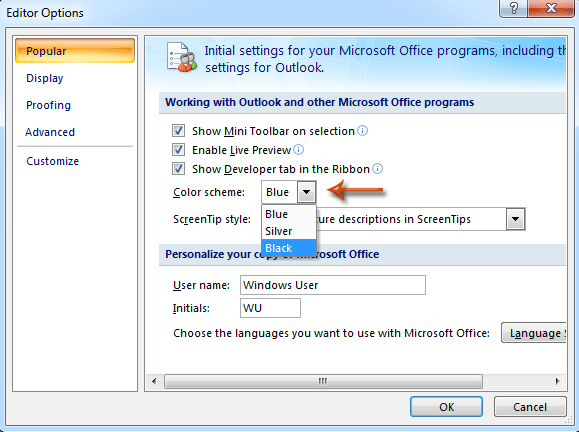
4 lépés: Kattintson a OK gombra kattintva bezárhatja a Szerkesztő beállításai párbeszédpanelt, és bezárhatja az új létrehozott üzenetet mentés nélkül.
A legjobb irodai hatékonyságnövelő eszközök
Kutools az Outlook számára - Több mint 100 hatékony funkció az Outlook feltöltéséhez
???? E-mail automatizálás: Hivatalon kívül (POP és IMAP esetén elérhető) / Ütemezze az e-mailek küldését / Automatikus CC/BCC szabályok szerint e-mail küldésekor / Automatikus továbbítás (Speciális szabályok) / Automatikus üdvözlet hozzáadása / A több címzettnek szóló e-mailek automatikus felosztása egyedi üzenetekre ...
📨 Email Management: Könnyen visszahívhatja az e-maileket / Blokkolja az alanyok és mások átverő e-mailjeit / Törölje az ismétlődő e-maileket / Részletes keresés / Mappák összevonása ...
📁 Attachments Pro: Kötegelt mentés / Batch Detach / Batch tömörítés / Automatikus mentés / Automatikus leválasztás / Automatikus tömörítés ...
🌟 Interface Magic: 😊További szép és menő hangulatjelek / Növelje Outlook termelékenységét a füles nézetekkel / Minimalizálja az Outlookot a bezárás helyett ...
👍 Csodák egy kattintással: Válasz mindenkinek a bejövő mellékletekkel / Adathalászat elleni e-mailek / 🕘A feladó időzónájának megjelenítése ...
👩🏼🤝👩🏻 Névjegyek és naptár: Névjegyek kötegelt hozzáadása a kiválasztott e-mailekből / Egy kapcsolattartó csoport felosztása egyéni csoportokra / Távolítsa el a születésnapi emlékeztetőket ...
Több, mint 100 Jellemzők Várja felfedezését! Kattintson ide, ha többet szeretne megtudni.

